Cuando necesite visualizar dos o más videoclips separados al mismo tiempo, poner varios videos en una pantalla puede crear el efecto de pantalla dividida. Este efecto destaca por contar múltiples historias de forma rápida y sencilla. Bueno, con el software disponible en estos días, puedes combinar fácilmente varias imágenes para hacer un proyecto.
Ya sea que desee dividir su pantalla en dos, tres, cuatro o más partes, este tutorial puede ayudarlo a comenzar rápidamente. En este artículo, le mostraremos formas sencillas de combinar clips de video para crear un video y también le indicaremos cómo ajustar los bordes, agregar filtros, editar clips y solucionar problemas en sus proyectos de pantalla dividida.
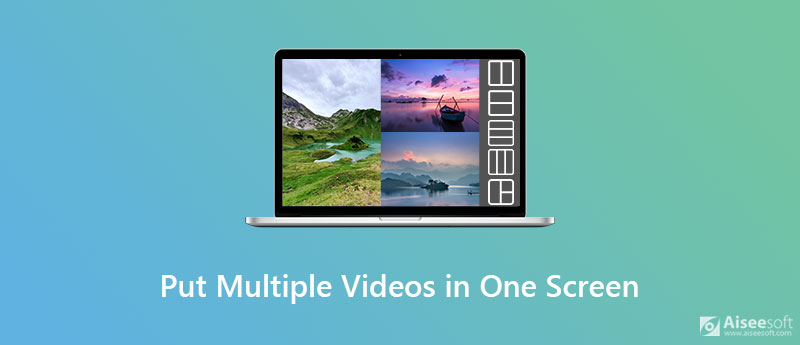
Para poner dos o más videos en una pantalla, la forma más fácil es usar un editor de video de pantalla dividida de alta calidad. Sin duda, Aiseesoft Video Converter Ultimate es una excelente opción. Disponible para usuarios de Windows y Mac, la herramienta es fácil de usar y puede ayudarlo a hacer videos brillantes de pantalla dividida de estilo profesional. El programa también te ofrece varias plantillas para video collage. Puede exportar videos a una amplia gama de formatos de salida y tiene otras funciones útiles de edición de video, como rotar, recortar, recortar, aplicar efectos de video, agregar marcas de agua, agregar música de fondo y más.

Descargas
Video Converter Ultimate: la mejor herramienta para crear un video de pantalla múltiple
100% Seguro. Sin anuncios.
100% Seguro. Sin anuncios.
Una vez que haya descargado e instalado Aiseesoft Video Converter Ultimate, puede crear videos uno al lado del otro siguiendo las siguientes instrucciones paso a paso.
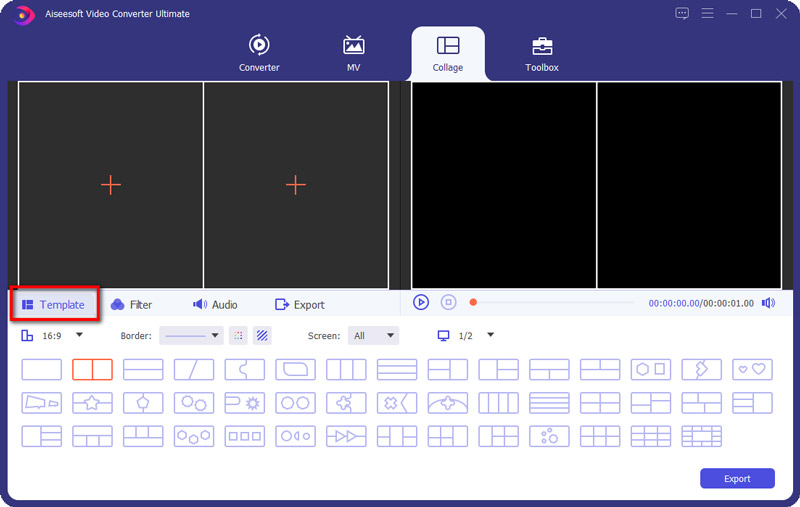
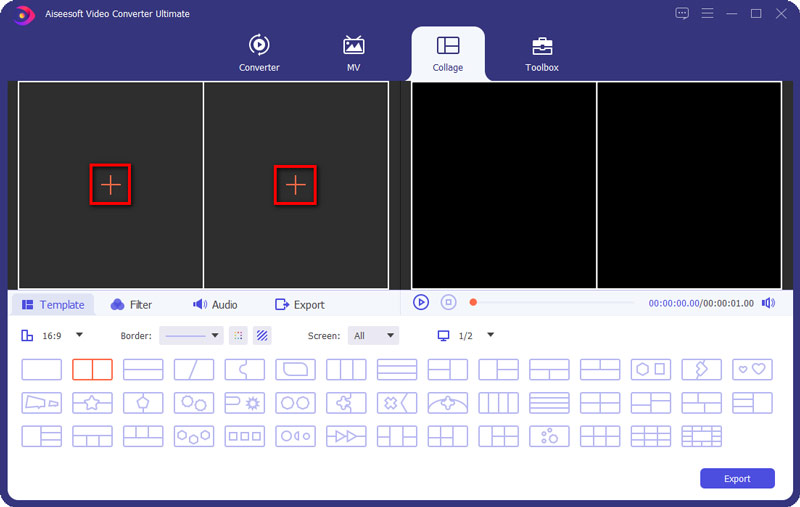
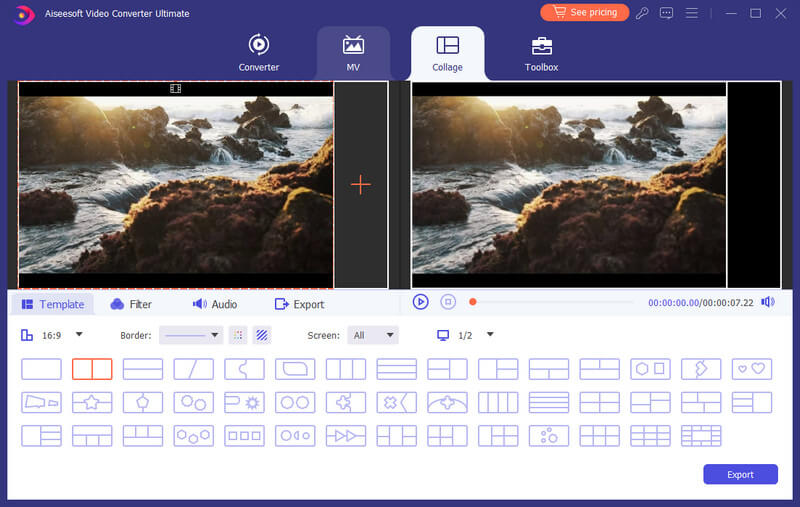
Aplicar filtro:
Puede elegir un filtro haciendo clic en el Filtrar .
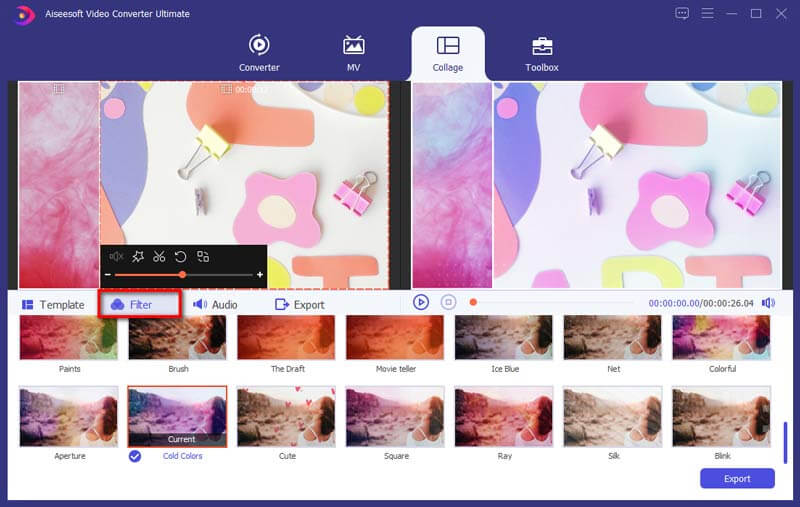
Editar videoclips:
Seleccione el video que desea editar, haga clic en el botón Editar y luego será llevado a la ventana Editar. Aquí puede recortar, rotar, agregar marcas de agua, agregar subtítulos y más.
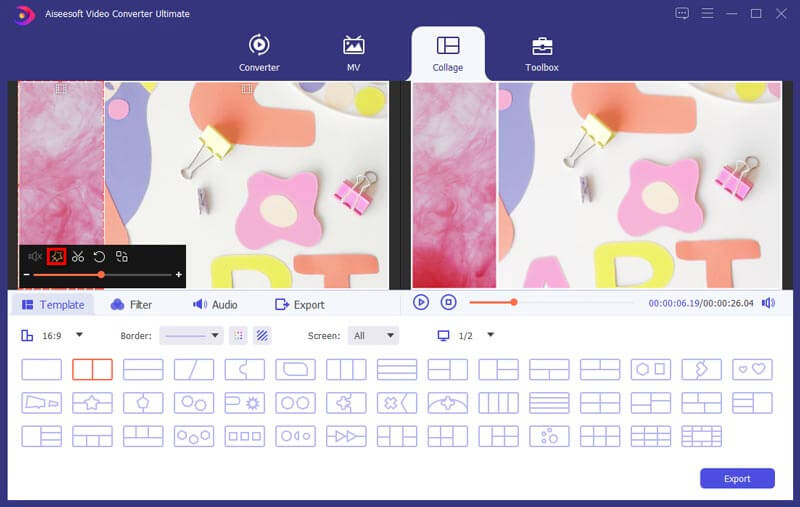
Añadir música de fondo:
Si desea cambiar el audio original en el video, puede agregar una canción como música de fondo desde el Audio .
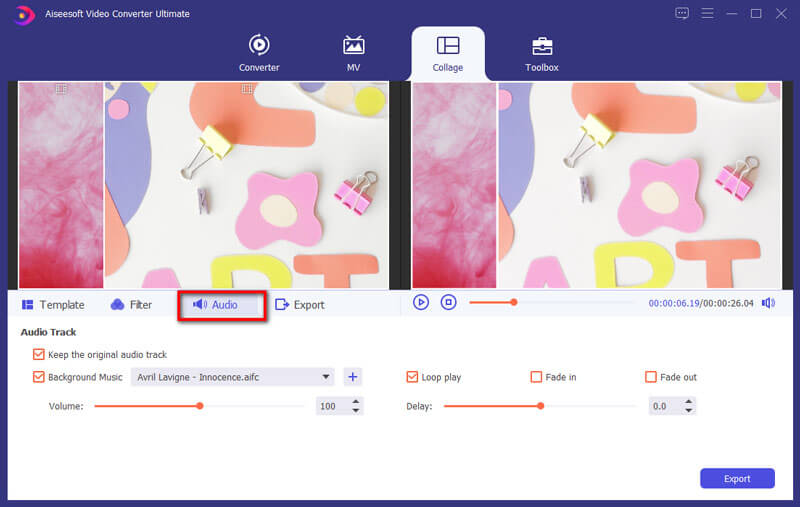
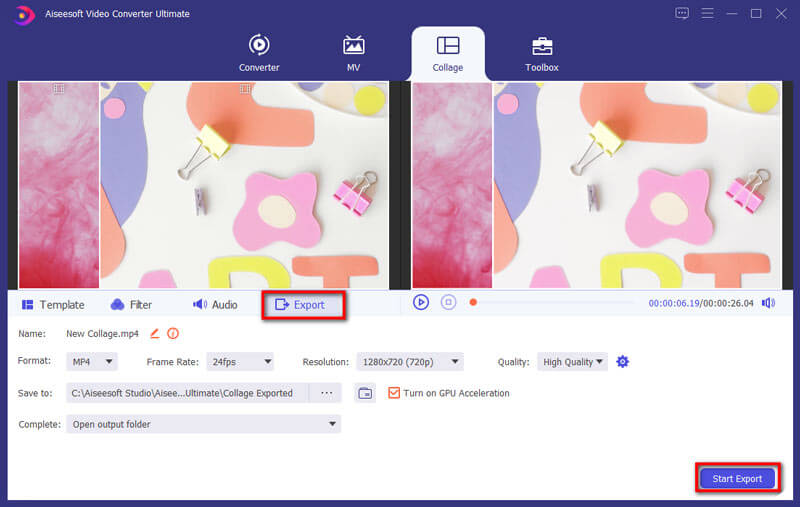
OTRAS LECTURAS
¿Cuál es el mejor editor de video de pantalla dividida para poner varios videos en una sola pantalla?
Aiseesoft Video Converter es el editor de video de pantalla dividida más poderoso y eficiente para Windows y Mac. De hecho, el programa es una aplicación de postproducción completa que se puede usar para editar el video para crear videos estándar de la industria.
¿Puedo combinar 4 videos en una pantalla?
Puede usar el editor de collage de video mencionado anteriormente para simplemente colocar 4 tomas en la plantilla de marco.
¿Se puede usar iMovie para crear el efecto de pantalla dividida?
Seguro. iMovie tiene la capacidad de colocar videos uno al lado del otro en una pantalla. Para saber cómo hacerlo, sigue leyendo Cómo crear un efecto de pantalla dividida (lado a lado) en iMovie.
Conclusión
Lo anterior trata sobre cómo combinar múltiples clips de video en una sola pantalla. Después de exportar su video, puede publicarlo en las plataformas de redes sociales.
Hacer video de pantalla dividida
Hacer un collage de videos en TikTok Pon varios videos en una pantalla Video de pantalla dividida hacer un video de pantalla dividida Creador de collage de videos Hacer un video de pantalla dividida en Movavi Collage de iPhoto Hacer un collage de videos Pantalla dividida en Premiere Pro Mejor editor de video en pantalla dividida Las mejores aplicaciones de video en paralelo Hacer videos de reacciones Crear videos de imagen en imagen Coloca dos videos uno al lado del otro
Video Converter Ultimate es un excelente conversor, editor y potenciador de video para convertir, mejorar y editar videos y música en 1000 formatos y más.
100% Seguro. Sin anuncios.
100% Seguro. Sin anuncios.